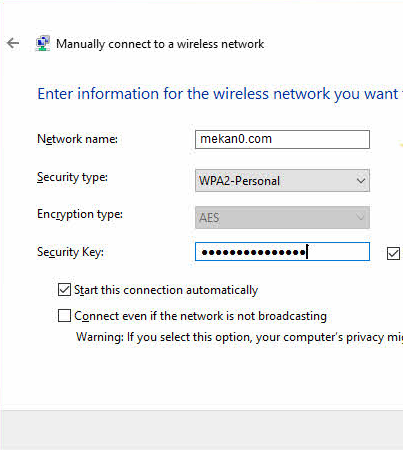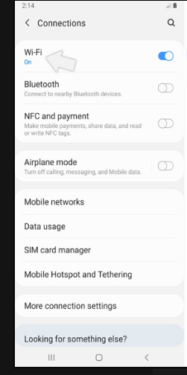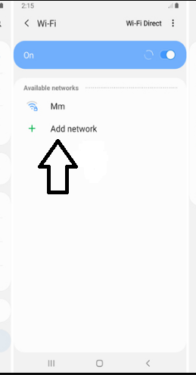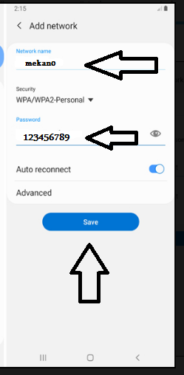පරිගණකය සහ ජංගම දුරකථන සඳහා සැඟවුණු wifi ජාලයක් එක් කරන්නේ කෙසේද?
ඔබ ජාලයක් හැංගුවාද? Wifi ඔබගේ රවුටරයේ සහ එකතු කිරීමට ක්රමයක් සොයමින් Wifi පරිගණකයට සඟවා ඇත වින්ඩෝස් 10? ඔව් නම්, පරිගණකය තුළ සැඟවුණු ජාලයක් එක් කරන්නේ කෙසේදැයි ඉගෙන ගැනීමට පහත රේඛා අනුගමනය කළ හැකිය.
බොහෝ පරිශීලකයින්, විශේෂයෙන් ගෘහස්ථ අන්තර්ජාල ජාලයක් ඇති අය, සියලුම ස්මාර්ට්ෆෝන්, ටැබ්ලට් සහ පරිගණකවල Wi-Fi දර්ශනය වීම සඟවා වළක්වන අතර එමඟින් ජාලය ස්ථිරවම දිස්වන්නේ එයට සම්බන්ධ උපාංගවල පමණක් වන අතර මෙය බෙහෙවින් උපකාරී වනු ඇත. අන්තර්ජාල ආරක්ෂණය අනවශ්ය පුද්ගලයන්ගෙන් සහ හැකර්වරුන්ගෙන්ද, ජාලයක් ඇති බව කිසිවකුට දැනගත නොහැකි නිසා බොහෝ පරිශීලකයින්ට මෙය සහනයක් වනු ඇත.
ලැප්ටොප් පරිගණකයේ සැඟවුණු ජාලයක් එකතු කරන්නේ කෙසේද
- පාලක පැනලය විවෘත කරන්න. "පාලන පුවරුව"
- "ජාල සහ අන්තර්ජාලය" විකල්පය මත ක්ලික් කරන්න.
- "ජාල තත්ත්වය සහ කාර්යයන් බලන්න" මත ක්ලික් කරන්න
- "සම්බන්ධතාවයක් හෝ ජාලයක් සකසන්න" මත ක්ලික් කරන්න
- "රැහැන් රහිත ජාලයකට අතින් සම්බන්ධ කරන්න" තෝරන්න සහ ඊළඟ ක්ලික් කරන්න
- ජාල නාමය, සංකේතාංකන වර්ගය සහ ජාල මුරපදය එකතු කර සම්බන්ධ කරන්න ක්ලික් කරන්න
පරිගණකයේ සැඟවුණු Wi-Fi ජාලයක් එක් කිරීමට පින්තූර සමඟ පැහැදිලි කිරීම
පරිගණකයේ සැඟවුණු ජාලයකට සම්බන්ධ වීමට, එය එසේ වුවද වින්ඩෝස් 7 ඕ 8 ඕ 8.1 ඕ 10 ඉන්පසුව, ඔබ පාලක පැනලය ඇතුල් කරන්න, ඉන්පසු "ජාල සහ අන්තර්ජාලය" විකල්පය මත ක්ලික් කරන්න, ඉන්පසු ඔබ සමඟ දිස්වන කවුළුවෙන්, "ජාල තත්ත්වය සහ කාර්යයන් බලන්න" මත ක්ලික් කරන්න.
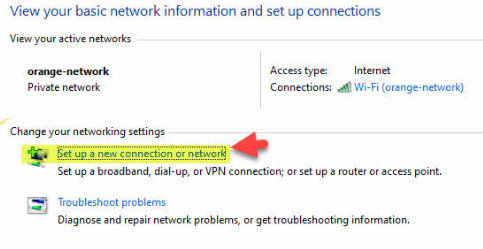
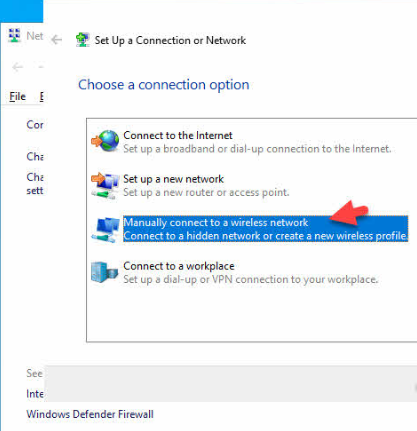
ඔබට ආරම්භක මෙනුව විවෘත කර “ජාල තත්ත්වය සහ කාර්යයන් බලන්න” සෙවීමෙන් පසුව පහත තිර පිටුවේ ඇති පරිදි “සම්බන්ධතාවයක් හෝ ජාලයක් සකසන්න” විකල්පය මත ක්ලික් කිරීමෙන් ඔබට මෙම පියවර කෙටි කළ හැක.
ඉන්පසු "රැහැන් රහිත ජාලයට අතින් සම්බන්ධ කරන්න" විකල්පය මත ක්ලික් කරන්න, ඉන්පසු ඊළඟ ක්ලික් කරන්න.
මෙම පියවරේදී, ඔබ ඔබේ ජාල දත්ත “ජාල නාමය සහ මුරපදය” ජාල නාමයේ අනුපිළිවෙලට ඇතුළත් කරන අතර විශාල අකුරු සහ කුඩා අකුරු සැලකිල්ලට ගනිමින් නම නිවැරදිව ලිවිය යුතුය, ඉන්පසු ඔබ ඔබේ රවුටරයේ ඇති සංකේතාංකන වර්ගය සඳහන් කරන්න. "රවුටරය" සහ අවසාන කොටසෙහි ජාලය සඳහා මුරපදය ටයිප් කර ඊළඟ ක්ලික් කරන්න.
වහාම සහ සියලු දත්ත නිවැරදිව ඇතුළත් කළහොත්, ඔබ අන් අයගෙන් සඟවා ඇති Wi-Fi ජාලය සම්බන්ධ වේ.
ඉහත පියවරයන් සමඟින්, Windows XP, Windows 7, Windows 8 හෝ Windows 10 වලින් ආරම්භ වන සියලුම වින්ඩෝස් අනුවාද සඳහා ලැප්ටොප් පරිගණකයකට සැඟවුණු Wi-Fi ජාලයක් එක් කිරීමට හැකි වේ.
දුරකථනයට සැඟවුණු Wi-Fi ජාලයක් එක් කරන්න
අපි දැන් ඇන්ඩ්රොයිඩ් ස්මාර්ට්ෆෝන් වෙත පැමිණෙමින් සිටිමු, එබැවින් ඔබ අසල සැඟවුණු රැහැන් රහිත ජාලයක් ගැන ඔබ දැනුවත් නම් සහ එයට සම්බන්ධ වීමට අවශ්ය නම්, ඔබට තෙවන පාර්ශවීය යෙදුම් ස්ථාපනය කිරීමට අවශ්ය නැත, නමුත් ඔබට ගත යුතු පියවර කිහිපයක් පමණි. කිසිදු ගැටළුවක් නොමැතිව එම ජාලයට සම්බන්ධ වීමට පෙර.
මෙම පියවර ආරම්භ වන්නේ සිටුවම් යෙදුම වෙත ගොස් පසුව සම්බන්ධතා කොටස වෙත ගොස් Wi-Fi මත තට්ටු කර එය සක්රිය කිරීමෙනි. එය අවට රැහැන් රහිත ජාල සඳහා සෙවීමට පටන් ගත් විට, ජාල එකතු කිරීමේ විකල්පය මත තට්ටු කරන්න. දැන් සැඟවුණු ජාල තොරතුරු ඇතුළත් කිරීම සඳහා ක්ෂේත්ර දිස්වනු ඇත, එබැවින් පළමුව ජාල නාමය ඇතුළත් කරන්න, ඉන්පසු ආරක්ෂක මෙනුවෙන් සංකේතාංකන වර්ගය තෝරන්න, ඉන්පසු Wi-Fi මුරපදය ටයිප් කරන්න.
ඔබට සැඟවුණු ජාලයට සම්බන්ධ වීමට අවශ්ය සෑම අවස්ථාවකම මෙම තොරතුරු ඇතුළත් කිරීමට අවශ්ය නොවන පරිදි ඔබට ස්වයංක්රීය නැවත සම්බන්ධ කිරීමේ විකල්පය සක්රීය කළ හැකිය. ඔබ අවසන් වූ පසු, සුරකින්න බොත්තම ඔබන්න, තොරතුරු නිවැරදි වන තාක් සැඟවුණු රැහැන් රහිත ජාලය වහාම සම්බන්ධ වනු ඇත.
දුරකථනයේ සැඟවුණු Wi-Fi ජාලයක් එක් කිරීමට පින්තූර සමඟ පැහැදිලි කිරීම
මෙහි පැහැදිලි කිරීම අවසන් වේ, හිතවත් පාඨකය, මම ඔබව වෙනත් ලිපි සහ පැහැදිලි කිරීම් වලින් දකිමි
මෙයද බලන්න:
ඔබගේ ලැප්ටොප් පරිගණකය හෝ පරිගණකය Wi-Fi බවට පරිවර්තනය කිරීමේ වැඩසටහනක් - සෘජු සබැඳියකින්
Wi-Fi රවුටරයේ මුරපදය වෙනස් කරන්න Etisalat - Etisalat
Wireless Network Watcher යනු WiFi ජාලය නිරීක්ෂණය කිරීමේ වැඩසටහනකි
පරිගණකයේ සැබෑ අන්තර්ජාල වේගය මැන බලන්න
ලැප්ටොප් සහ පරිගණකයේ ශබ්දය එකම ශබ්දයේ ගුණාත්මක භාවයෙන් 300% දක්වා ඉහළ නැංවීමේ වැඩසටහනකි